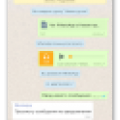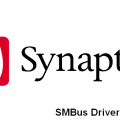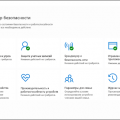В нашей современной цифровой эпохе компьютерные игры стали неотъемлемой частью нашей жизни. Многие игроки предпочитают соревноваться вместе со своими друзьями или сетевыми партнерами в Minecraft, одной из самых популярных игр последних лет. Если вы хотите создать свой собственный сервер Minecraft, то Vultr — это идеальное решение для вас.
Vultr предоставляет облачные серверы, где вы можете разместить свой собственный сервер Minecraft всего за 3 минуты. Этот сервис хостинга специализируется на облачных вычислениях и предлагает широкий выбор виртуальных машин и настраиваемые параметры. Это позволяет пользователю быстро настроить сервер, который идеально подходит для нужд Minecraft.
Для начала размещения сервера Minecraft на Vultr вам понадобится аккаунт на этой платформе. После регистрации и активации аккаунта вы будете готовы к началу. Vultr предлагает удобный интерфейс управления, где вы можете выбрать серверную машину, операционную систему, объем памяти и прочие параметры для успешного размещения сервера Minecraft.
Как только вы выбрали все необходимые параметры, нажмите кнопку «Create Now» и начните размещение своего сервера. Vultr автоматически развернет виртуальную машину и вам останется только подключиться к серверу Minecraft и наслаждаться игрой с друзьями. Все это можно сделать всего за 3 минуты!
Как разместить сервер Minecraft на Vultr за 3 минуты
В данной статье мы рассмотрим, как разместить сервер Minecraft на хостинге Vultr за всего 3 минуты. Vultr предлагает
высокопроизводительные виртуальные серверы в различных локациях по всему миру, и это идеальное место для размещения
игрового сервера Minecraft.
Чтобы начать, вам потребуется зарегистрировать аккаунт на сайте Vultr и внести некоторые деньги на ваш счет. После этого
вы сможете создать свой виртуальный сервер.
-
Войдите в свой аккаунт. После входа в аккаунт, вы попадете на главную страницу Vultr.
-
Создайте новый сервер. Нажмите на кнопку «Deploy New Server» в верхней части экрана и выберите
желаемую локацию сервера. Для сервера Minecraft рекомендуется выбрать ближайшую к вашему местоположению локацию,
чтобы обеспечить низкую задержку.
-
Настройте сервер. При создании сервера вам потребуется выбрать операционную систему. Vultr предлагает
ряд готовых образов, среди которых вы можете найти образ для Minecraft. Выберите подходящий образ и укажите размер
и настройки сервера в соответствии с вашими требованиями.
-
Подтвердите создание сервера. После выбора всех необходимых параметров, нажмите на кнопку «Deploy Now»
для создания сервера. Ваш сервер будет развернут в течение нескольких минут.
-
Подключитесь к серверу. Когда ваш сервер будет готов, вы получите информацию о его IP-адресе и
учетных данных для входа. Используйте эти данные, чтобы подключиться к серверу по протоколу SSH.
-
Установите Minecraft server. После подключения к серверу, вы сможете установить и настроить Minecraft
server в соответствии с документацией Minecraft. Обычно это включает загрузку последней версии сервера и настройку
файла server.properties.
-
Запустите Minecraft server. После установки и настройки сервера, вы можете запустить его, выполнив
команду в SSH-терминале. Проверьте, работает ли сервер, подключившись к нему с помощью Minecraft клиента.
Вот и все! Теперь у вас есть свой собственный сервер Minecraft, размещенный на хостинге Vultr. Вы можете пригласить
своих друзей и начать играть вместе.
Важно помнить, что после создания сервера вам может потребоваться настроить дополнительные параметры безопасности
и производительности в соответствии с вашими потребностями. Используйте документацию Vultr и Minecraft для получения
дополнительной информации и решения возможных проблем.
Выбор Vultr для хостинга сервера Minecraft
В последнее время игра Minecraft становится все более популярной. Многие люди хотят создавать свои собственные серверы, чтобы играть с друзьями или создавать уникальные игровые миры. Для достижения этой цели требуется надежный и производительный хостинг сервера Minecraft.
Vultr является одним из наиболее популярных хостинг-провайдеров, предлагающих выделенные серверы, виртуальные серверы и другие варианты хостинга. Почему же использовать именно Vultr для хостинга вашего сервера Minecraft?
- Высокая производительность: Vultr предлагает мощные серверы с высокой производительностью, что позволяет обеспечить плавность работы сервера Minecraft и превосходное игровое взаимодействие.
- Большой выбор местоположений: Vultr имеет серверы в разных географических зонах, что позволяет выбрать оптимальное местоположение для вашего сервера Minecraft, чтобы обеспечить минимальную задержку и максимально быструю загрузку.
- Гибкая настройка: Vultr предоставляет пользовательский интерфейс, который позволяет легко настраивать и управлять вашим сервером Minecraft. Вы можете легко установить необходимое программное обеспечение и настроить его в соответствии с вашими потребностями.
- Безопасность: Vultr предлагает надежную защиту от DDoS-атак, чтобы обезопасить ваш сервер Minecraft.
- Отличная поддержка: Vultr предоставляет круглосуточную техническую поддержку через чат, электронную почту и тикеты. Они быстро отвечают на ваши вопросы и помогают решать любые проблемы.
В итоге, выбор Vultr для хостинга вашего сервера Minecraft предоставляет надежную и производительную платформу, которая позволяет вам наслаждаться игрой без проблем. Высокая производительность, разнообразие местоположений, гибкость настроек, безопасность и отличная поддержка делают Vultr идеальным выбором для хостинга сервера Minecraft.
Регистрация на платформе Vultr
Для того чтобы разместить сервер Minecraft на хостинге Vultr, вам необходимо зарегистрироваться на данной платформе. Регистрация займет всего несколько минут и состоит из нескольких простых шагов.
- Перейдите на официальный сайт Vultr (https://www.vultr.com/) и нажмите на кнопку «Sign Up» (Зарегистрироваться) в правом верхнем углу страницы.
- Заполните все необходимые поля в форме регистрации, включая ваше имя, адрес электронной почты и пароль.
- Создайте аккаунт, приняв Условия предоставления услуг и Политику конфиденциальности.
- После того, как вы успешно создали аккаунт, вам будет отправлено письмо с подтверждением на указанный вами адрес электронной почты. Перейдите по ссылке в письме, чтобы подтвердить свою регистрацию.
- Вернитесь на сайт Vultr и войдите в свою учетную запись, используя указанный при регистрации адрес электронной почты и пароль.
Теперь у вас есть аккаунт на платформе Vultr и вы готовы приступить к настройке сервера Minecraft на данном хостинге. Переходите к следующему шагу и начинайте развертывание сервера Minecraft на Vultr!
Создание виртуальной машины на Vultr
Для создания виртуальной машины на Vultr, следуйте простым шагам:
- Войдите в свой аккаунт на Vultr.
- На главной странице нажмите кнопку «Deploy New Instance» (Развернуть новый экземпляр).
- Выберите желаемый город для размещения виртуальной машины.
- Выберите операционную систему. Vultr предлагает большой выбор операционных систем, включая различные версии Linux и Windows.
- Выберите желаемый размер памяти, количество ЦПУ и дисковое пространство для вашей виртуальной машины.
- Назначьте имя для вашей виртуальной машины.
- Добавьте дополнительные опции, если необходимо (например, добавьте дополнительное дисковое пространство, создайте панель управления и т. д.).
- Нажмите кнопку «Deploy Now» (Развернуть сейчас), чтобы создать виртуальную машину.
После выполнения этих шагов, Vultr начнет процесс создания вашей виртуальной машины. В течение нескольких минут ваша виртуальная машина будет развернута и готова к использованию.
Теперь вы можете приступить к настройке и управлению вашей виртуальной машиной на Vultr.
Установка и настройка сервера Minecraft на Vultr
Загрузка и установка сервера Minecraft
- Зарегистрируйтесь на vultr.com и войдите в свою учетную запись.
- Создайте новый сервер, выбрав желаемые параметры, такие как местоположение сервера, ОС и количество ресурсов.
- Подключитесь к серверу по SSH с помощью программы для SSH-клиента, такой как PuTTY.
- Скачайте последнюю версию сервера Minecraft, введя команду:
wget https://minecraft.net/download/server - Переименуйте загруженный файл в «minecraft_server.jar»:
mv server minecraft_server.jar
Настройка сервера Minecraft
- Запустите сервер Minecraft, введя команду:
java -Xmx1024M -Xms1024M -jar minecraft_server.jar nogui - Дождитесь завершения инициализации сервера.
- Отредактируйте файл «server.properties» для настройки различных параметров сервера, таких как имя сервера, режим игры, пределы мира и другие.
nano server.properties - Сохраните изменения и закройте файл «server.properties» нажатием Ctrl+X, затем Y и Enter.
Запуск сервера Minecraft
- Чтобы запустить сервер Minecraft в фоновом режиме, используйте следующую команду:
nohup java -Xmx1024M -Xms1024M -jar minecraft_server.jar & - Войдите в игру Minecraft с помощью IP-адреса вашего сервера Vultr и порта 25565.
- Настроите административные привилегии и другие параметры сервера, чтобы создать уникальный игровой опыт.
Важно: Не забудьте открыть порт 25565 в настройках безопасности вашего сервера Vultr, чтобы позволить доступ к серверу Minecraft извне.
Настройка сервера Minecraft на Vultr
В этом разделе мы рассмотрим процесс настройки сервера Minecraft на платформе Vultr. Следуя этим шагам, вы сможете разместить свой собственный сервер Minecraft за несколько минут.
- Зарегистрируйтесь на платформе Vultr
- Создайте новый виртуальный сервер
- Подключитесь к серверу по SSH
- Установите Java и загрузите сервер Minecraft
- Запустите сервер Minecraft
- Настройте сервер Minecraft
- Подключитесь к серверу Minecraft
Первым шагом является создание аккаунта на платформе Vultr. Перейдите на официальный сайт Vultr и нажмите на кнопку «Sign Up» для регистрации. Заполните все необходимые поля и создайте аккаунт.
После успешной регистрации и входа в свой аккаунт, нажмите на кнопку «Deploy New Server» или аналогичную кнопку для создания нового сервера. Выберите нужную вам локацию, операционную систему и другие параметры. Затем нажмите на кнопку «Deploy Now» для создания сервера.
Как только сервер будет успешно развернут, вам будет предоставлен IP-адрес сервера. Используя SSH-клиент, такой как PuTTY (для Windows) или Terminal (для macOS и Linux), подключитесь к серверу, введя IP-адрес и учетные данные.
После успешного подключения к серверу, выполните следующие команды в командной строке для установки Java:
sudo apt update
sudo apt install default-jre
После установки Java, загрузите сервер Minecraft с помощью команды:
wget https://cdn.getbukkit.org/craftbukkit/craftbukkit-1.17.1.jarПосле загрузки сервера Minecraft, установите его, запустив следующую команду:
java -Xmx1024M -Xms1024M -jar craftbukkit-1.17.1.jar noguiЭта команда запускает сервер Minecraft с выделением 1 ГБ памяти. Вы можете изменить значения -Xmx и -Xms соответственно, чтобы установить другой размер памяти.
После первого запуска сервера, он создаст несколько файлов конфигурации. Отредактируйте файл «server.properties» для настройки различных параметров сервера, таких как название сервера, режим игры и многое другое.
Как только сервер будет настроен, вы сможете подключиться к нему, используя IP-адрес сервера в клиенте Minecraft. При подключении вам может потребоваться ввести пароль учетной записи, чтобы получить доступ к серверу.
Поздравляю! Теперь у вас есть свой сервер Minecraft на платформе Vultr. Вы можете пригласить друзей и наслаждаться игрой вместе.
Загрузка и установка Java
Прежде чем установить и запустить сервер Minecraft на Vultr, вам понадобится установить платформу Java. Java необходима для запуска сервера Minecraft.
Выполните следующие шаги, чтобы загрузить и установить Java на ваш сервер Vultr:
- Откройте терминал и войдите в ваш сервер Vultr.
- Введите следующую команду, чтобы загрузить последнюю версию Java:
| Для Ubuntu: | sudo apt update && sudo apt install -y default-jre |
| Для CentOS: | sudo yum update && sudo yum install java-1.8.0-openjdk.x86_64 |
- Эта команда обновит пакеты на вашем сервере и установит Java.
- После завершения установки Java, вы можете проверить, успешно ли она установлена, введя следующую команду:
java -version
Вы должны увидеть вывод, который покажет настройки вашей Java-среды.
Теперь, когда вы успешно установили Java на ваш сервер Vultr, вы готовы перейти к следующему шагу — установке и запуску сервера Minecraft.
Загрузка и настройка файла сервера Minecraft
После того, как вы разместили сервер на Vultr, необходимо загрузить и настроить файл сервера Minecraft. Этот файл содержит основные настройки и конфигурацию сервера.
- Зайти на сайт minecraft.net
- Нажать на раздел Download
- Выбрать версию сервера, которую вы хотите использовать
- Нажать на кнопку Download server.jar
После того, как файл сервера Minecraft загружен, необходимо создать папку на сервере Vultr, куда вы поместите этот файл. Для этого выполните следующие шаги:
- Зайдите в раздел Servers на панели управления Vultr
- Выберите свой сервер и нажмите на кнопку Manage
- В разделе Server Management найдите ссылку File Manager
- Нажмите на ссылку и откроется веб-интерфейс файлового менеджера
- Создайте новую папку с названием, которое вы выберете для вашего сервера Minecraft
- Откройте созданную папку и загрузите в нее файл сервера Minecraft, который вы скачали на предыдущем шаге
Теперь, когда вы загрузили файл сервера Minecraft на сервер Vultr, необходимо настроить его. Для этого выполните следующие шаги:
- Вернитесь на страницу управления сервером на панели Vultr
- В разделе Server Management найдите ссылку Console
- Нажмите на ссылку и откроется веб-интерфейс консоли сервера
- В консоли введите следующую команду для запуска сервера Minecraft:
java -Xmx1024M -Xms1024M -jar server.jar nogui
Где server.jar — это имя файла сервера Minecraft, который вы загрузили на сервер Vultr.
После того, как вы ввели эту команду, сервер Minecraft запустится и вы увидите вывод его лога в консоли сервера.
Поздравляю! Теперь вы успешно загрузили и настроили файл сервера Minecraft на вашем сервере Vultr.
Вопрос-ответ:
Какая цена за размещение сервера Minecraft на Vultr?
Цена размещения сервера Minecraft на Vultr зависит от тарифного плана, который вы выбираете. На Vultr есть разные тарифы, начиная от $2.50 в месяц.
Сколько времени занимает установка сервера Minecraft на Vultr?
Установка сервера Minecraft на Vultr занимает всего несколько минут. Вы можете разместить сервер в течение 3 минут, как указано в статье.
Какие преимущества есть у Vultr для хостинга сервера Minecraft?
У Vultr есть несколько преимуществ для хостинга сервера Minecraft. Это быстрый и надежный хостинг с высокой производительностью, гибкими тарифными планами и возможностью масштабирования сервера в зависимости от потребностей.
Можно ли установить моды на сервер Minecraft, размещенный на Vultr?
Да, вы можете установить моды на сервер Minecraft, размещенный на Vultr. Вам потребуется доступ к серверу и знание процесса установки модов.
Какой операционной системой должен быть сервер Minecraft на Vultr?
Сервер Minecraft на Vultr может работать на различных операционных системах, включая Ubuntu, CentOS, Debian и другие. Вы можете выбрать подходящую для вас операционную систему при создании сервера.